Als je dyno bot aan onenigheid wilt toevoegen, maar niet weet hoe je het moet doen, dan is hier een complete gids over hoe je dyno bot aan onenigheid kunt toevoegen.
[bctt tweet=”Hoe Dyno Bot aan Discord toe te voegen – Volledige gids” gebruikersnaam=””]Wat is DynoBot?
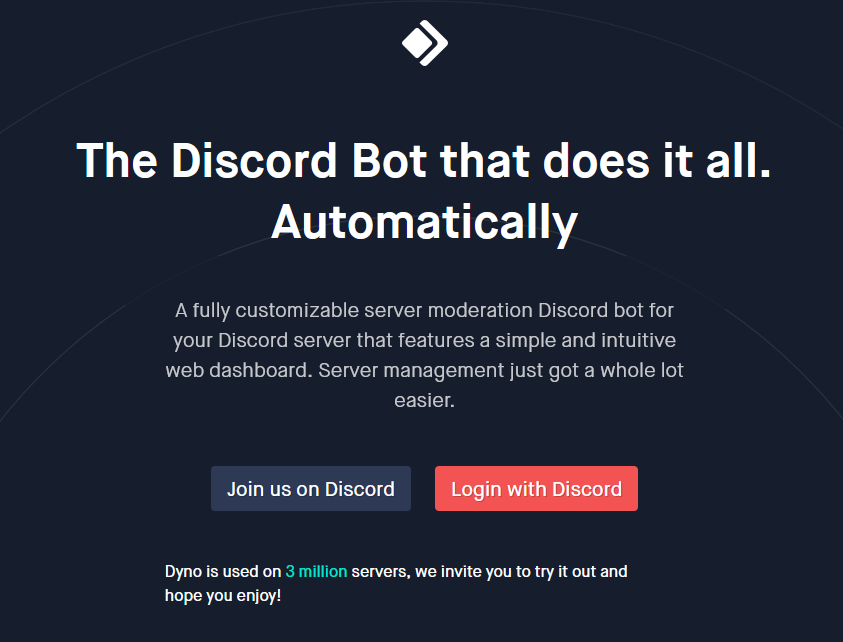
Als het gaat om het beheren van gegevens op discord-services en het modereren van verschillende kanalen, onderscheidt Dyno Bot zich als een populaire moderatiebot die u veel modererende tools en opdrachten biedt die uw server gemakkelijk aankunnen. Of u nu uw geautomatiseerde berichten voor nieuwe leden wilt weergeven, u kunt ook muziek rechtstreeks vanuit de server afspelen, u kunt ook rumoerige leden dempen en vele andere dingen, u kunt het gemakkelijk uitschakelen met dyno bot.
U kunt alle instellingen voor uw server configureren, in- of uitschakelen en tegelijkertijd belangrijke gegevens verzamelen. Evenzo kunnen bij het omgaan met spam-inhoud, het plaatsen van getimede bans of het dempen van leden gemakkelijk met dyno worden uitgevoerd.
Hoe Dyno-bot aan Discord toe te voegen?
Hier is een handleiding voor het toevoegen van een dynobot aan onenigheid. Als u niet weet hoe u een dynobot in groepen kunt toevoegen, volgt u deze stappen:
- Ga naar de website van Dyno bot en klik op de knop Toevoegen aan server.
- Als je nieuw bent, registreer dan je discord-server als je dat nog niet hebt gedaan of je kunt gewoon inloggen
- Eenmaal ingelogd, ziet u een lijst met servers, selecteer degene waar u de dyno-bot wilt weergeven.
- Op de volgende pagina moet u de dyno-bot autoriseren zodat de bot uw server kan besturen en beheren.
- Selecteer Voeg de bot toe aan een server en klik op autoriseren.
- Nu kunt u naar het tabblad Commando's gaan om dynobot-commando's toe te passen op uw server.
- Vanaf hier kunt u naar de Command Prompt en kan de opdrachten toepassen uit de lijst die beschikbaar is op uw server, en aan de slag gaan met het aanpassingsproces voor uw Discord-server.
Nu alles klaar, nu is uw bot helemaal klaar om uw server te besturen en te beheren.
Hoe verander ik de Dyno Bot-avatar?
Nu is je bot helemaal ingesteld en klaar voor gebruik als je alle stappen hebt gevolgd die hierboven worden gegeven. Als je het nu niet weet, laat me je dat vertellen, je kunt ook de Bot-avatar wijzigen op basis van je server. Volg de onderstaande stappen om te weten hoe u de dyno bot-avatar kunt wijzigen:
- Klik op de afbeelding van uw bot door eerst op uw bot te klikken vanaf de bladerpagina. Zorg dat je eerst bent ingelogd.
- U ziet een menu en knop van de beheerdersconsole, klik hierop.
- Ga naar de beheerdersconsolepagina waar u uw bot kunt configureren, aanpassen en verbinden.
- Klik op de avatar-link, je kunt nu een avatar kiezen uit de avatar-bibliotheek.
- Je kunt ook je eigen avatar maken.
Nu alles klaar is, zijn dit enkele eenvoudige stappen om de avatar van de dynobot te veranderen.
Lees ook: Max Payne 3 mods
Laatste woorden
Als u op zoek bent naar een bot voor uw discord-server om deze te beheren en te controleren. Dan kun je een dynobot toevoegen aan je server, je kunt ook de avatar wijzigen en ik heb je een complete gids gegeven over hoe je een dynobot aan onenigheid kunt toevoegen en ook wat andere informatie.
Blijf op de hoogte voor meer geweldige inhoud!
